Tehtäväpalkin sovelluskuvakkeet on ohjelmoitu suorittamaanyksi asia oletuksena; tuo esiin kaikkien avoimien ikkunoiden esikatseluikkuna ja vaihda napsautettavaan ikkunaan. Voit säätää rekisteriä ja muuttaa sen käyttäytymistä melko vähän. Voit esimerkiksi muuttaa esikatselukuvien kokoa tai korvata esikatselun luettelonäkymällä. Molemmissa tapauksissa sinun on valittava ikkuna, johon haluat siirtyä luettelosta. Jos haluat siirtyä automaattisesti sovelluksen viimeiseen aktiiviseen ikkunaan napsauttamalla sen kuvaketta tehtäväpalkissa, voit tehdä sen tekemällä pienen muutoksen rekisteriin.
Vaihda viimeiseen aktiiviseen ikkunaan
Avaa rekisterieditori. Voit etsiä sitä Windows-haulla tai kirjoittaa 'regedit' suoritusruutuun ja ajaa sen sieltä. Tarvitset järjestelmänvalvojan oikeudet muutosten tekemiseen rekisteriin.
Kun rekisterieditori on auki, siirry seuraavaan sijaintiin;
HKEY_CURRENT_USERSoftwareMicrosoftWindowsCurrentVersionExplorerAdvanced
Napsauta hiiren kakkospainikkeella Lisäasetukset-painiketta ja valitse Uusi> DWORD (32-bittinen) arvo pikavalikosta. Nimeä tämä arvo LastActiveClick. Kaksoisnapsauta sitä ja kirjoita avautuvaan ruutuun arvotietokenttään 1. Napsauta OK ja sulje rekisterieditori.

Sinun on nyt käynnistettävä Explorer.exe soveltaa muutosta. Helpoin tapa tehdä tämä on Tehtävienhallinnassa. Avaa se ja etsi Prosessit-välilehdeltä Windows Explorer. Valitse se ja napsauta alareunassa olevaa Käynnistä-painiketta.
Kun tehtäväpalkki ja työpöytä palaavat, muutos on otettu käyttöön.
Kuinka se toimii
Tämä toimii saman sovelluksen ikkunoissa. Oletetaan, että työpöydälläsi on avoinna kolme Notepad-tiedostoa alla olevan kuvan mukaisesti. Minimoit jokaisen yksitellen. Joten seuraavan esimerkin ja kuvakaappauksen avulla minimoi Notepad-tiedosto, jossa on ensin '3', sen jälkeen '2' ja sitten '1'. Tämä tarkoittaa, että viimeinen aktiivinen ikkuna on Notepad-tiedosto, jossa on '1'.
Kun kaikki kolme ikkunaa on minimoitu, milloinnapsautat tehtäväpalkin Muistio-kuvaketta, Muistiossa oleva tiedosto, jonka sisällä on 1, palautetaan automaattisesti. Kun napsautat Notepad-kuvaketta uudelleen, tiedosto, jossa '2' on, palautetaan, ja kun napsautat sitä vielä kerran, tiedosto, jossa on 3, palautetaan.
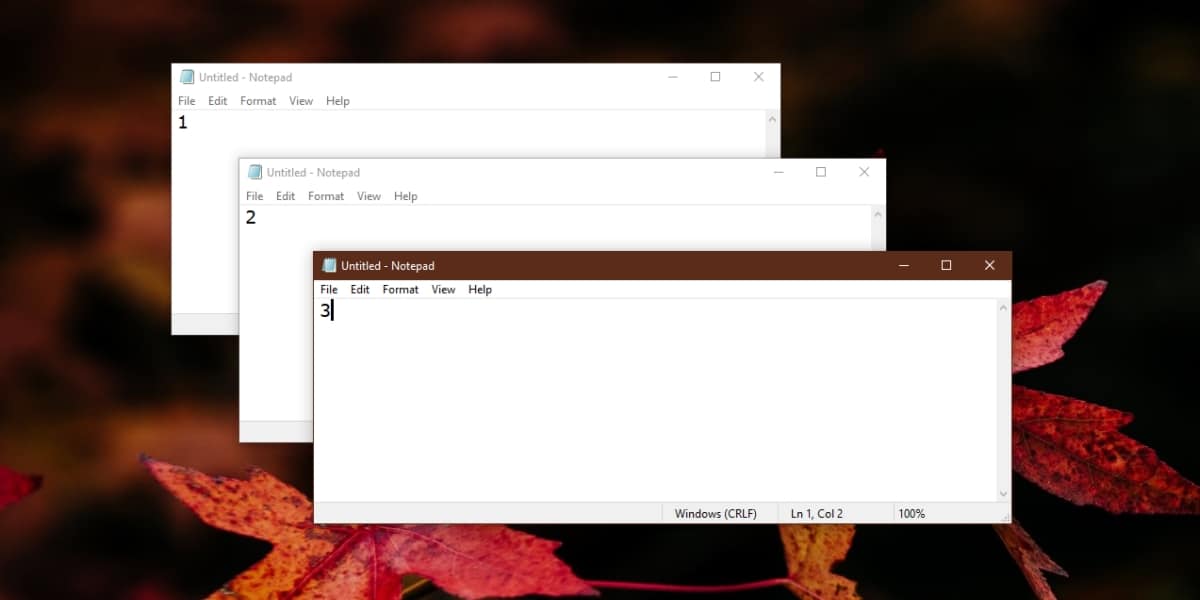
Kun napsautat sitä neljättä kertaa, eikä muita palautuvia ikkunoita ole enää jäljellä, sovelluskuvakkeen napsauttaminen alkaa pyöräillä avoimien ikkunoiden läpi samassa järjestyksessä kuin ne palautettiin.












Kommentit